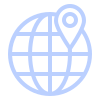Руководство по использованию
1. Главное окно программы.
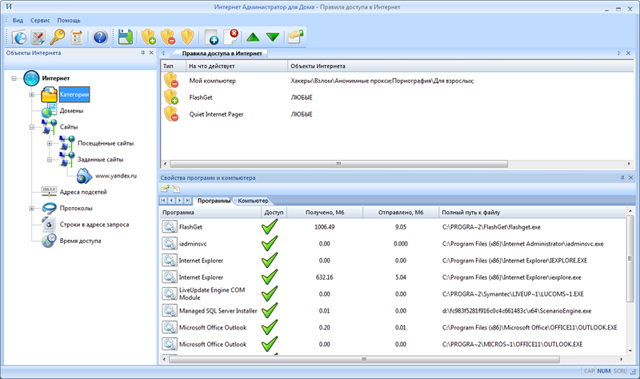
В главном окне представлены следущие области:
— строка меню
— главный тулбар (панель инструментов), тулбар правил
— окно правил доступа в интернет
— панели: Объекты интернета и Программы.
Почти все области можно перемещать и передвигать по вашему удобству. Также возможно скрывать ненужные элементы. Используйте для этого меню Вид. С помощью меню Вид вы можете дополнительно изменить цветовое оформление главного окна. В любом случае, если Вы подвинули что-то не туда, у Вас что-то пропало и стало не так – используйте пункт «Сбросить настройки вида» и перезапустите программу.
Большинство манипуляций осуществляется:
— перетаскиванием элементов в правила (удержанием левой кнопкой мыши объекта или программы и опусканием его на правило, либо свободную область окна правил)
— с использованием контекстного меню (открывается правым кликом мыши на объекте, программе или правиле). Свойства элементов открываются по двойному клику левой кнопкой мыши. Для правил доступны операции на тулбаре правил, аналогичные контекстному меню правила.
2. Работа с правилами.
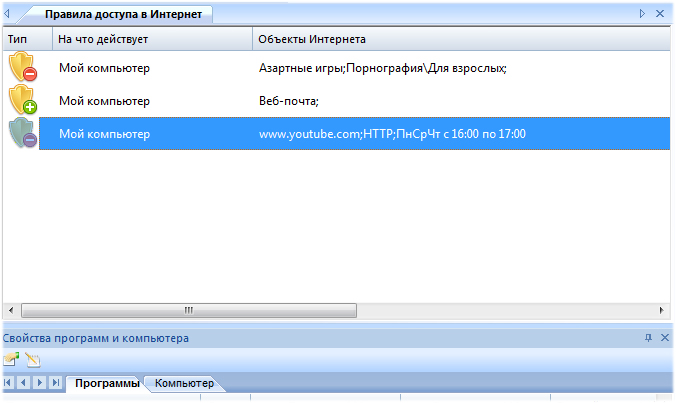
Правила определяют общий доступ в Интернет с данного компьютера. Система правил строится на следующих принципах:
А) Правило может запрещать(щит с красным кирпичом) или разрешать доступ(щит с зеленым плюсом), либо быть отключенным(щит без значков). При отсутствии правил доступ разрешен.
Б) Нижестоящее правило имеет бОльший приоритет над вышестоящим, то есть нижним правилом можно отменять какие-либо ограничения, и далее делать дополнительные запрещения.
В) Объекты в правиле объединяются в одно общее условие, за исключением категорий – они объединяются только со временем доступа. Это значит, что добавив в одно правило сайт и слово в адресе запроса, данное слово будет учитываться только применительно к этому сайту. Старайтесь на первом этапе для отдельных оъектов создавать отдельные правила.
Создать правило можно из контекстного меню, тулбара правил или перетащив любой объект в свободную область. Правила применяются не сразу: либо по таймеру, либо при выходе из программы, либо по нажатии кнопки «Дискета» на тулбаре правил. По двойному клику мышью открываются свойства правила, где можно посмотреть все объекты и программы, и удалить их.
В случае блокировки доступа, никаких дополнительных сообщений не выдается. Заблокированная программа сама выдаст ошибку что сайт или сервер не доступны. Чтобы отключить блокировку по правилам – создайте последнее разрешающее правило для всех объектов.
3. Объекты Интернета.
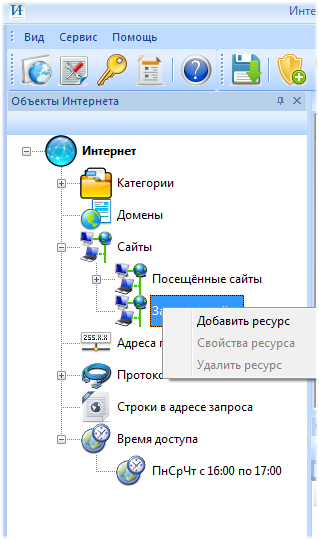
Объекты Интернета определяют, к чему именно будет закрыт (или разрешен) доступ. Создание, редактирование и просмотр свойств объектов идентичны друг другу и осуществляются по контекстному меню либо на родителе объектов, либо на самом объекте.
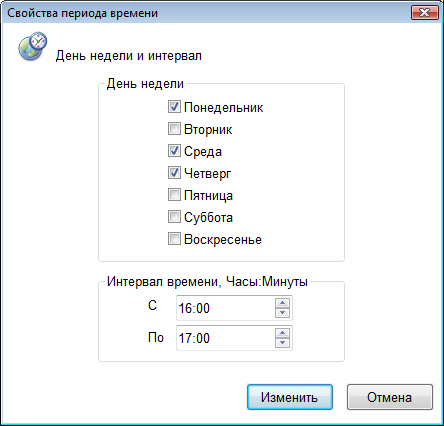
Категории – представляют собой предопределенные списки сайтов, которые подгружаются с центрального сервера в момент обращения к сайту, доступны только после ввода лицензионного ключа и за дополнительную плату.
Домены – это группы сайтов. В отличие, например, от сайта www.yandex.ru, домен yandex.ru будет содержать в себе любые сайты, в том числе поддоменов любого уровня, например, images.yandex.ru, mail.yandex.ru и так далее.
Сайты – это адреса сайтов в классическом варианте. В разделе обнаруженных сайтов находится (обычно наверху) много непонятных, цифровых и тд сайтов. Не пугайтесь, это служебные и сервисные сайты интернета, к которым обращаются Ваши программы.
Адреса подсетей – это системные адреса интернета.
Протоколы – содержат в себе набор стандартных протоколов Интернета. С помощью протоколов работают сетевые сервисы. Например веб сайты работают по протоколу HTTP, заблокировав который вы не увидите ни один сайт, однако например ICQ и почта продолжат работу.
Строки в адресе запроса – это текстовая строка (определяющая страницу и запрос), которая следует за именем сайта в адресной строке браузера. Например, http://www.yandex.ru/Строки_в_адресе_запроса.php?q=еще_одна_строка. Поиск ведется по произвольному слову в любом месте.
Время доступа – определяет время и день недели, в который срабатывает правило.
4. Программы и Компьютер, ограничения и мониторинг.
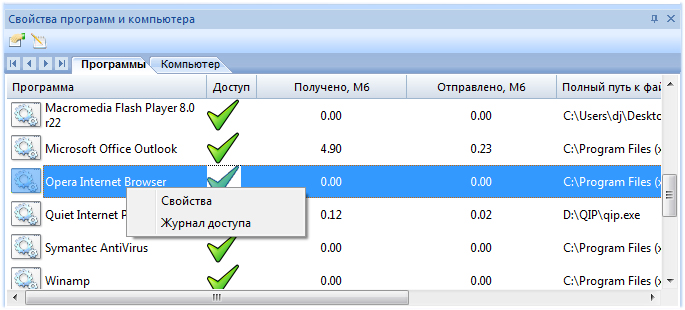
Сразу после установки поле на вкладке пустое, на вкладке компьютер всегда присутствует только один объект – Мой компьютер. Программы обнаруживаются автоматически после их первой попытки обратиться к Интернету. Если Вы перетащите программу в правило – то оно будет распространятся только на нее.
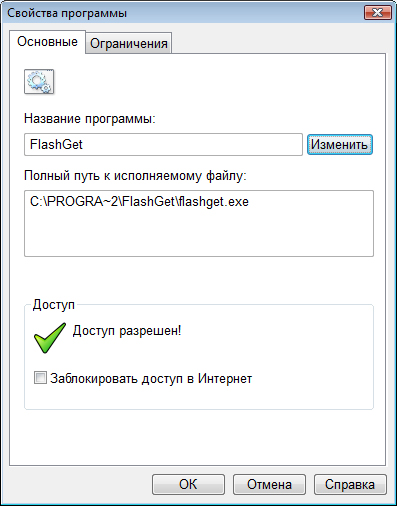
В свойствах программы можно задать ей ограничения по трафику и времени, либо заблокировать вручную. Данные ограничения не зависят от правил доступа.

В контекстном меню на программе доступен журнал доступа, где указаны все посещенные сайты и открытые страницы с объемом загруженных данных. В случае, если доступ был закрыт – строка в журнале выделится красным цветом.
5. Общие настройки.
Доступны в меню Сервис либо на главном тулбаре.
Сайты в категориях – показывают текущие сайты с обнаруженными категориями и список без категорий, доступны только после ввода лицензионного ключа и за дополнительную плату.
Настройки – настройка глобальных параметров:
А) Блокировать доступ, если:
— обнаружена новая программа – когда все ваши штатные программы для Интернета обнаружатся, можно включать эту опцию. В этом случае любая новая программа, пытающаяся обратится к Интернету будет заблокирована. Хорошо работает против троянов.
— есть системные ошибки – кто-то несанкционированно лезет в работу нашей программы и системный компонент может отрубить интернет вообще.
— нет связи с сервером – если программа не может получить доступ к нашему серверу, то будут происходить задержки в определении сайтов, но доступ будет возможен. Если нашу программу блокируют сторонние файрволы, Вы можете включить эту опцию, и наша программа отрубит Интернет.
— закончился срок ключа – по умолчанию, по окончании срока – все категории перестают работать, можно сделать так, чтобы доступ блокировался, пока Вы не продлите ключ.
Б) Режим записи в журнал. Оставьте пока эту настройку по умолчании.
Лицензионный ключ.
Введите полученный лицензионный ключ, нажмите сохранить, затем привязать, затем проверить. Если все ОК, то Вы сразу можете пользоваться категориями.